Excel テーブルの下のサブテーブルが見つからない場合はどうすればよいですか?
- 烟雨青岚オリジナル
- 2020-06-28 16:04:5661193ブラウズ
解決策: 1. Excel テーブルを開いて「ファイル」ボタンをクリックします; 2. 「オプション」の「表示」をクリックします; 3. ポップアップウィンドウで「シートラベル」にチェックを入れて、以下をクリックします"わかりました"。

#解決策:
1. Excel テーブル アイコンをダブルクリックして Excel テーブルを開きます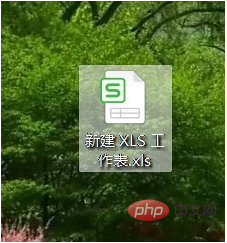
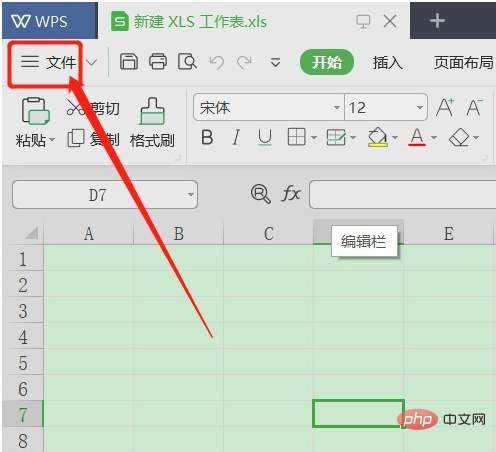
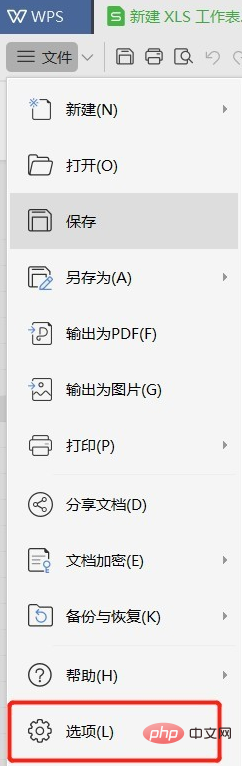

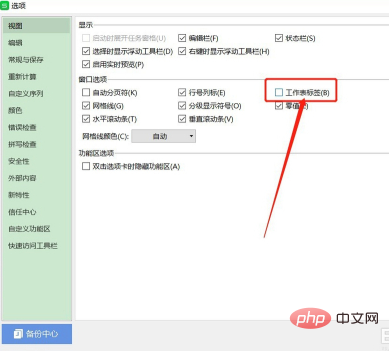
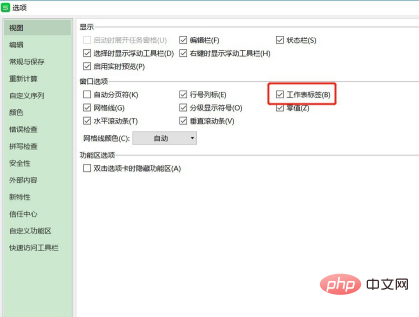
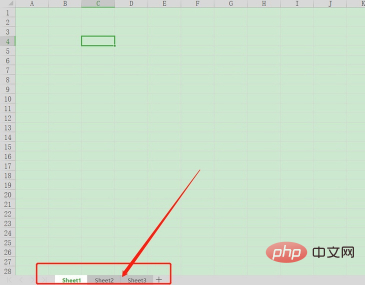 ## 推奨チュートリアル: "
## 推奨チュートリアル: "
以上がExcel テーブルの下のサブテーブルが見つからない場合はどうすればよいですか?の詳細内容です。詳細については、PHP 中国語 Web サイトの他の関連記事を参照してください。
声明:
この記事の内容はネチズンが自主的に寄稿したものであり、著作権は原著者に帰属します。このサイトは、それに相当する法的責任を負いません。盗作または侵害の疑いのあるコンテンツを見つけた場合は、admin@php.cn までご連絡ください。

